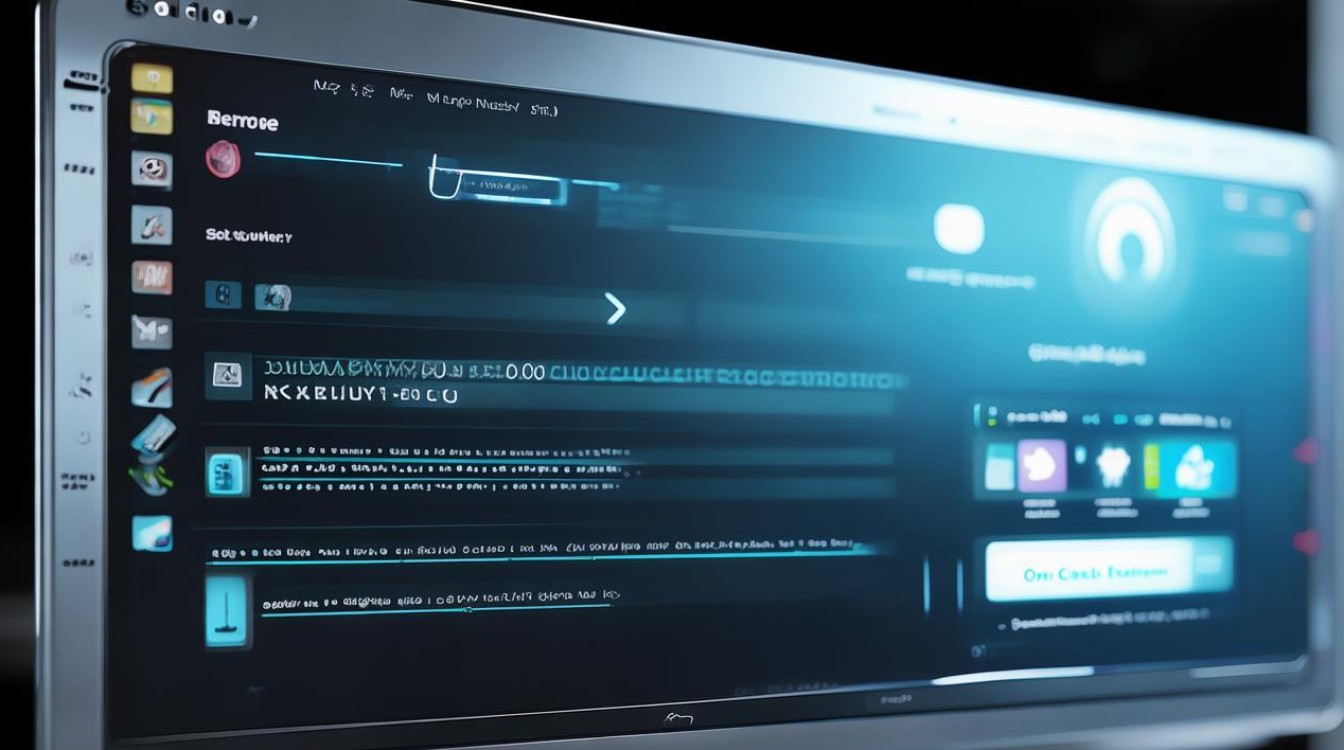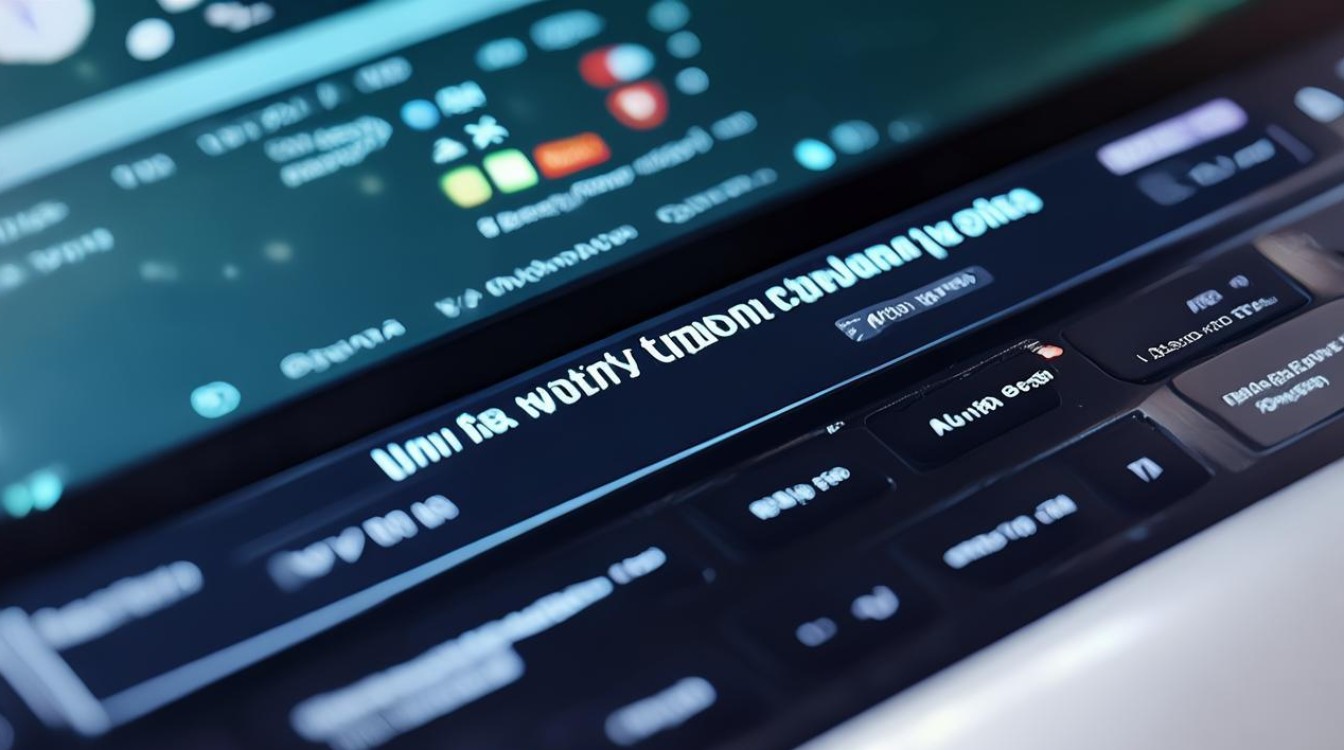网卡驱动还原不了
shiwaishuzidu 2025年4月23日 19:29:54 驱动 15
网卡驱动还原不了可能因驱动文件损坏、系统不兼容或安装错误,可尝试官网下载适配驱动,卸载原驱动后重新安装,或使用驱动更新工具修复。
网卡驱动还原不了是一个较为常见的问题,以下是对该问题的详细分析及解决方法:

可能的原因
| 原因分类 | 具体说明 |
|---|---|
| 驱动文件问题 | 下载的驱动程序版本不兼容电脑系统或网卡型号,可能导致安装失败或无法正常使用,为Windows 10系统下载了适用于Windows 7的网卡驱动,或者驱动程序文件在下载过程中损坏、不完整等。 |
| 系统设置问题 | 设备管理器异常:设备管理器中的相关设置可能阻止了网卡驱动的正常还原,设备管理器中的某些服务被误禁用,影响了驱动的安装和还原过程。 系统文件损坏:操作系统的关键文件损坏,可能会影响网卡驱动的还原,系统中的某些动态链接库文件(.dll)丢失或损坏,导致驱动安装程序无法正常调用相关接口来还原驱动。 |
| 硬件问题 | 网卡故障:网卡本身出现硬件故障,如网卡芯片损坏、网卡插槽接触不良等,即使安装了正确的驱动,也无法正常工作,给人一种驱动还原不了的错觉。 其他硬件干扰:电脑中的其他硬件设备可能存在故障或与网卡存在兼容性问题,影响了网卡驱动的还原,某些劣质的PCI扩展卡可能会与网卡争夺中断资源,导致网卡驱动无法正常安装。 |
| 软件冲突问题 | 安全软件阻止:杀毒软件、防火墙等安全软件可能会将网卡驱动的安装或还原过程误认为是恶意行为而进行阻止,某些安全软件的防护级别设置过高,会拦截驱动安装程序对系统注册表的修改操作,从而导致驱动还原失败。 其他软件冲突:电脑上安装的其他软件可能与网卡驱动发生冲突,影响驱动的还原,某些网络管理软件可能会占用网卡的相关资源,导致新的驱动无法正常加载。 |
解决方法
| 解决方法 | 具体操作步骤 |
|---|---|
| 检查驱动文件 | 确认下载的驱动程序来源可靠,建议从网卡厂商的官方网站下载对应型号的最新驱动程序。 检查下载的驱动文件是否完整,可以通过查看文件大小、对比官方提供的MD5校验值等方式进行验证,如果文件不完整或损坏,重新下载安装包并再次下载。 |
| 调整系统设置 | 检查设备管理器:按下Win+X键,选择“设备管理器”,在设备管理器中找到“网络适配器”,右键点击对应的网卡设备,选择“属性”,在“驱动程序”选项卡中,检查驱动的状态和详细信息,确保没有禁用相关的设备或服务。 修复系统文件:在Windows系统中,可以使用系统自带的“sfc /scannow”命令来扫描和修复损坏的系统文件,打开命令提示符(以管理员身份运行),输入“sfc /scannow”并回车,系统会自动检查并修复有问题的系统文件。 |
| 排查硬件问题 | 检查网卡硬件:关闭电脑,拔掉电源线,打开机箱,检查网卡是否插紧,可以尝试重新插拔网卡或更换一个PCI插槽,如果是笔记本电脑,可以尝试使用USB网卡或更换内置网卡。 检查其他硬件:逐一排查其他硬件设备是否存在故障,可以尝试拔掉其他不必要的硬件设备,只保留基本的硬件配置,然后再次尝试还原网卡驱动,看是否能够成功。 |
| 解决软件冲突 | 暂时关闭安全软件:在安装或还原网卡驱动之前,暂时关闭杀毒软件、防火墙等安全软件,安装完成后再重新开启,但需要注意的是,关闭安全软件可能会带来一定的安全风险,操作完成后应及时恢复安全软件的防护功能。 卸载冲突软件:如果怀疑某个软件与网卡驱动冲突,可以尝试卸载该软件,然后再次进行驱动的还原操作,如果卸载后驱动能够正常还原,可以寻找该软件的替代品或等待软件开发商发布兼容版本。 |
相关FAQs
问题1:如何在没有网络的情况下安装网卡驱动? 答:如果没有网络,可以先在能上网的电脑上访问网卡厂商的官方网站,下载对应型号的网卡驱动程序,并将其保存到U盘等移动存储设备中,然后将U盘插入没有网络的电脑,在设备管理器中找到“网络适配器”,右键点击对应的网卡设备,选择“更新驱动程序”,在弹出的窗口中选择“浏览计算机以查找驱动程序软件”,然后指定U盘所在的路径,按照提示完成驱动程序的安装。

问题2:还原网卡驱动后仍然无法上网怎么办? 答:如果还原网卡驱动后仍然无法上网,可以检查以下几个方面:一是检查路由器设置,确保路由器正常工作且网络参数设置正确;二是检查DNS配置,可以尝试将DNS服务器设置为公共的DNS地址,如114.114.114.114或8.8.8.8;三是检查防火墙规则,确保防火墙没有阻止网络连接;四是尝试重置网络设置,在Windows系统中,可以按下Win+R键,输入“netsh winsock reset”回车,再输入“netsh int ip reset”回车,最后重启电脑。